【iPhone手帳術】これだけはマスターしたい!狭くて小さな画面を活用するウィジェットのワザ
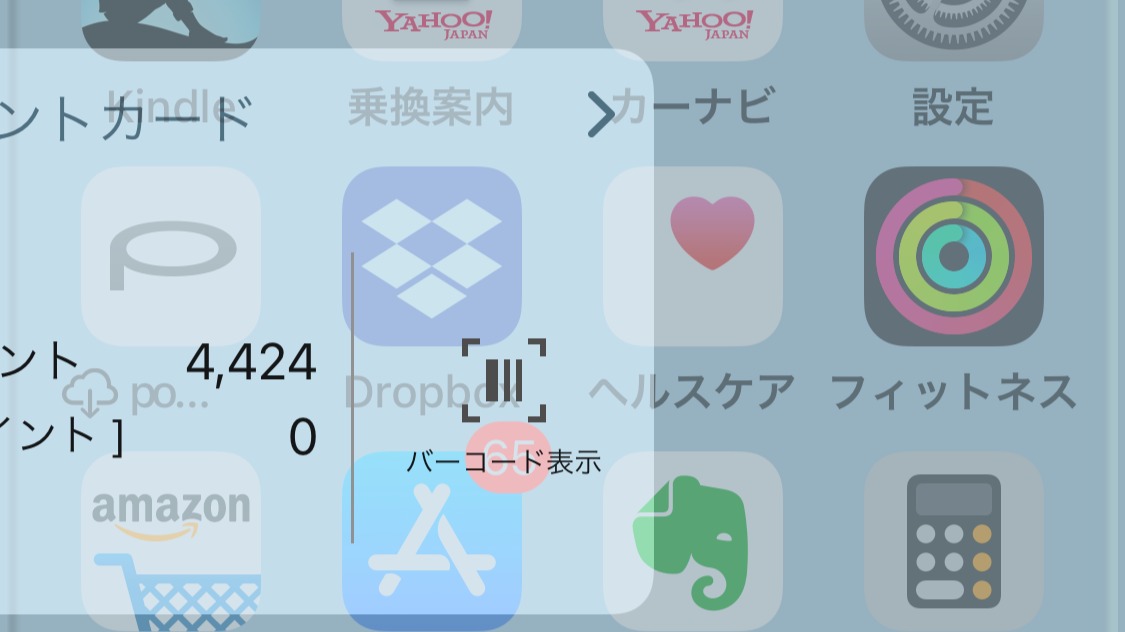
万能なiPhoneの弱点=画面が小さいこと
iPhoneはなんでもできます。
なんでも、は大袈裟かもしれません。
ともあれ、できることはそれこそ無数にあります。
アプリや周辺ツールによっていろいろな用途に対応できるツールであることは間違いありません。
しかし画面は小さいのです。またボタンも最小限しかありません。
そして、基本的には一度に一つのアプリしか開けません。
にもかかわらず、iPhoneで同時にいろいろなことをやりたい。みんなそう思っているはずです。
つまり、iPhoneの使いこなしのポイントの一つは、小さな画面でいかに同時に複数のことをこなすワザをマスターするかなのです。
前回紹介した、コントロールセンターの使い方はその一つです。
今回はそのためのポイントをもう一つ紹介します。
ウィジェットを活用しよう

アプリを起動するほどではないけれど、情報を確認したい。そういうときに便利なのがウィジェットです。
ウィジェットは、ホーム画面を右にスワイプして出てくる画面です。
ロック解除前にも利用できて便利です。
ウィジェットについては、最近のiOS14へのアップデートで、ホーム画面にも表示できることが話題になりました。とくにスマートスタックは、派手に扱われがちな機能です。スマートスタックは、別途解説したいと思います。一つだけ触れておくと、スマートスタックは表示が大きいのはメリットです。
反対に大きな表示のために一つの画面に表示されるアイコンの数が減ってしまうデメリットがあります。
そして、ウィジェットに登録できるアプリは、起動せずに情報を参照したり、機能を利用したりできます。
Yahoo乗換案内のウィジェットは最寄り駅の登録時刻表が見られる

たとえば、「Yahoo乗換案内」。
このアプリは、普通にインストールされた状態でも、アプリの設定で登録された路線の直近の3本の列車の発車時刻が表示されます。他のアプリを利用している最中に、乗る予定の路線の時刻が確認できるだけでもかなり便利です。
Yahoo乗換案内には、これ以外に「クイック検索」と「マイ時刻表」というウィジェット対応機能が提供されています。
「マイ時刻表」では、アプリに登録した駅での登録路線の発車時刻が見られます。直近で発車する電車の発車までの時間がカウントダウン表示されます。
「Yahoo乗換案内」については本当にたくさんの機能があって使いこなすと便利なので、別途くわしく紹介する機会を設けようと思います。
バーコード表示がすばやい「楽天ポイントカード」

また、「楽天ポイントカード」もここにあると便利なもののひとつです。
楽天ポイントカードを店頭で見せるときのことを考えてみましょう。
通常ならば、
- ロック解除
- アプリがある画面を表示
- アプリを選択、タップ
- バーコード表示
という手順です。
これがウイジェットからだと
- (ウィジェットの)「バーコード表示」をタップ
- FaceIDでのロック解除を求められるので、解除
たったこれだけなのです。
そのほかにも、「Dropbox」では、最近使ったファイルの一覧に加え、写真アップロードやスキャンのショートカットボタンが表示されます。
ウィジェットは編集できる

このように、ウィジェットは知っていれば便利に使うことができます。
そしてここに設定できるアプリは編集できます。
上からの並び方も設定できます。
やり方は以下になります。
まずウィジェットを表示した状態で一番下までスクロールします。
最下部にある「編集」のボタンをタップしてから、やはり最下部にあらわれた「カスタマイズ」をタップします。
すると、「ウィジェットを追加」になります。ここで画面の上の方に表示されているものが現在ウィジェットで使えるアプリです。
下に表示されているのが、追加できるアプリです。アプリ名の左側にある「+」をタップすると、ウィジェットに追加されます。
追加されたアプリの順番を変更するにはアプリの右側にある線が三本のアイコンをタップして上下して順番を決めます。
ウィジェットの編集は、何回でもやり直しができるので、一度やってみて、使い勝手のいい並び方を試してみましょう。
ウィジェットの活用
ウィジェットは活用してこそです。
ホーム画面から、またロックした状態でもちょくちょく参照してみましょう。また、ここからアプリを起動して使ってみましょう。
これを繰り返すとウィジェットにあると便利なアプリが自ずから見えてきます。
使っていくうちに便利な順番がわかってきます。
活用を意識してどんどん使うこと。そして自分に合わせること。
これがiPhone活用のコツです。ウィジェットを活用してiPhoneのフルパワーを発揮させましょう。










